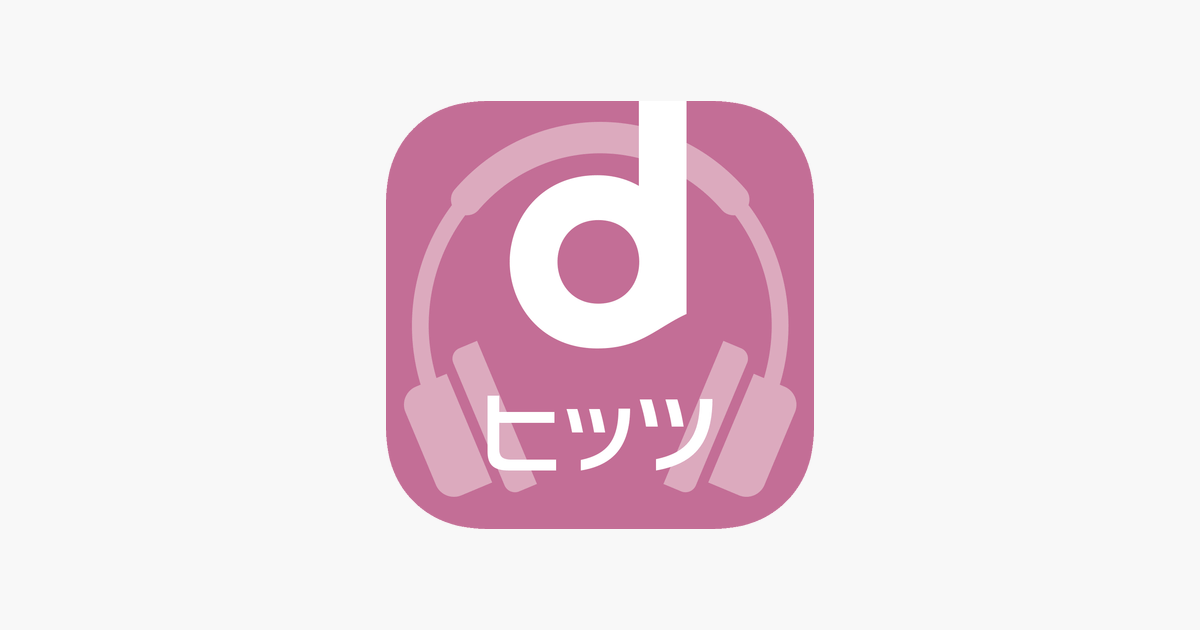dヒッツでは他の音楽聴き放題サービスと同様に、様々なプレイリストが用意されています。
ドライブの時に聴くと盛り上がる楽曲や、集中したい時・リラックスしたい時に聞きたい楽曲・最近人気になっている楽曲などのプレイリストはもちろん、アーティスト別でも色んなプレイリストがあります。
プレイリストを使えば今まで知らなかった楽曲を知る機会にもなるし、作業用BGMとして使うことも出来て便利です。今回はiPhoneを使って、dヒッツのプレイリストを利用したり作成する方法をまとめていきます。
dヒッツのプレイリストを使う方法
「検索」から再生したいプレイリストを探す
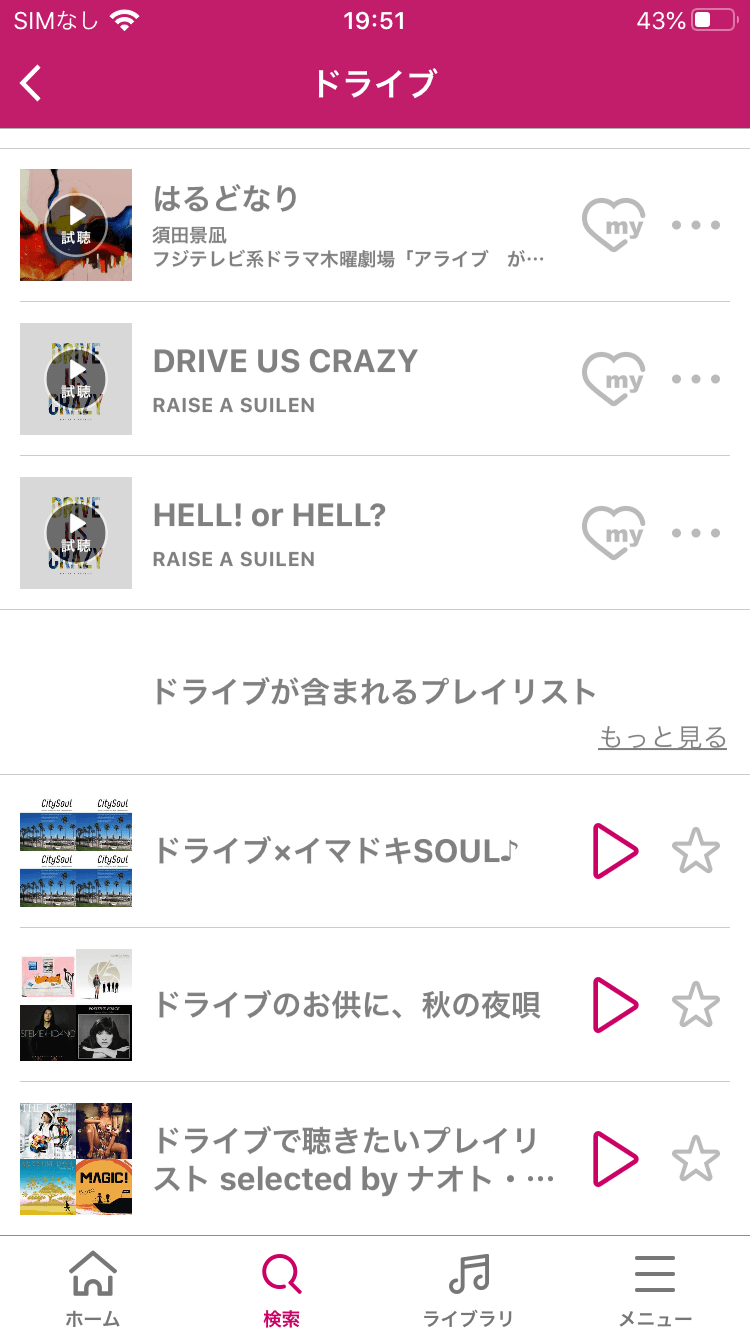
dヒッツでプレイリストを使う場合は、まずアプリ画面下にある「検索」から再生したいプレイリストを探します。アーティスト名でも検索出来ますが、今回は「ドライブ」と検索してみます。
dヒッツで検索を行うと「アーティストプレイリスト」や「ドライブが含まれるプレイリスト」と出てくるので、ここから再生したいプレイリストを探しましょう。

画面右側に表示されている「もっと見る」をタップすれば、検索にヒットした全プレイリストが表示できます。
プレイリストを再生する
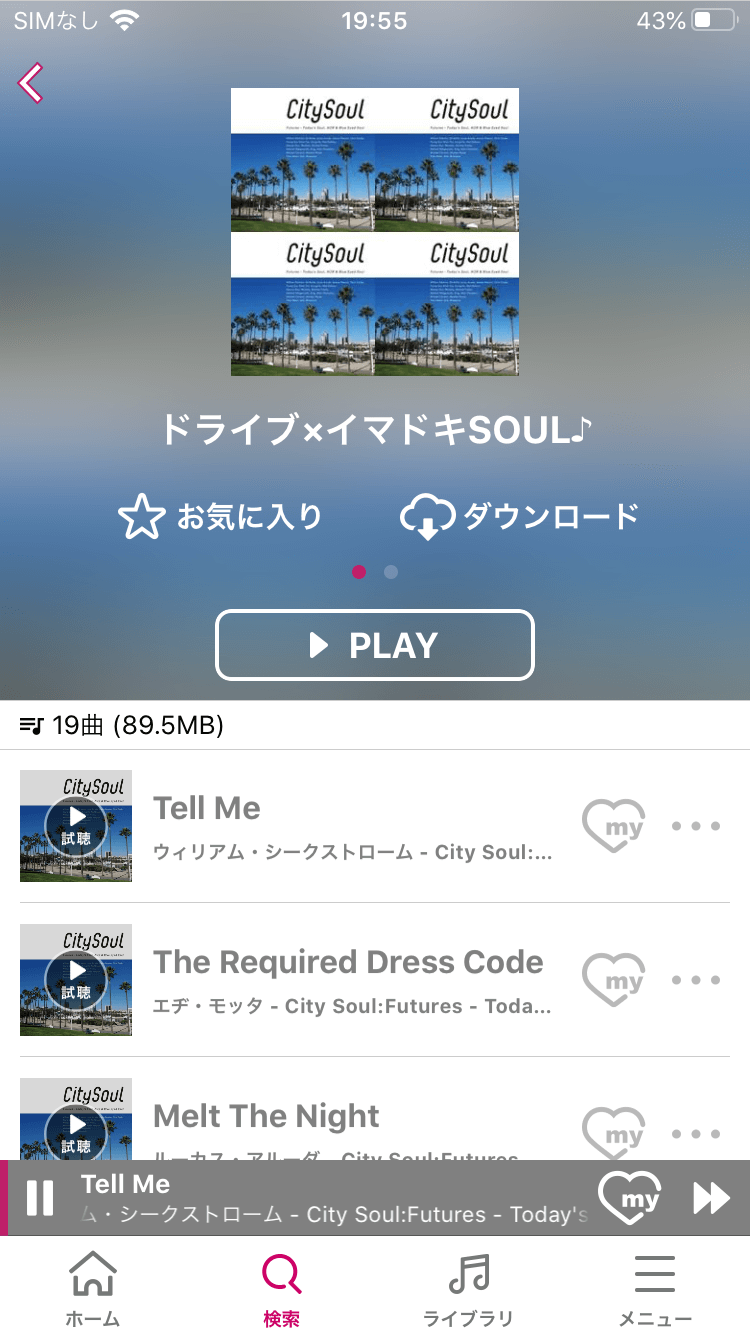
気になるプレイリストをタップすれば詳細画面が開き、収録されている楽曲一覧や楽曲数が確認できます。良さそうなプレイリストなら「PLAY」をタップして楽曲を再生しましょう。「ダウンロード」をタップすれば端末に保存されるので、オフライン環境やWi-Fiが無い場所で再生する時に便利です。
dヒッツのプレイリストを作成する方法
プレイリストに追加したい楽曲をmyヒッツに登録する
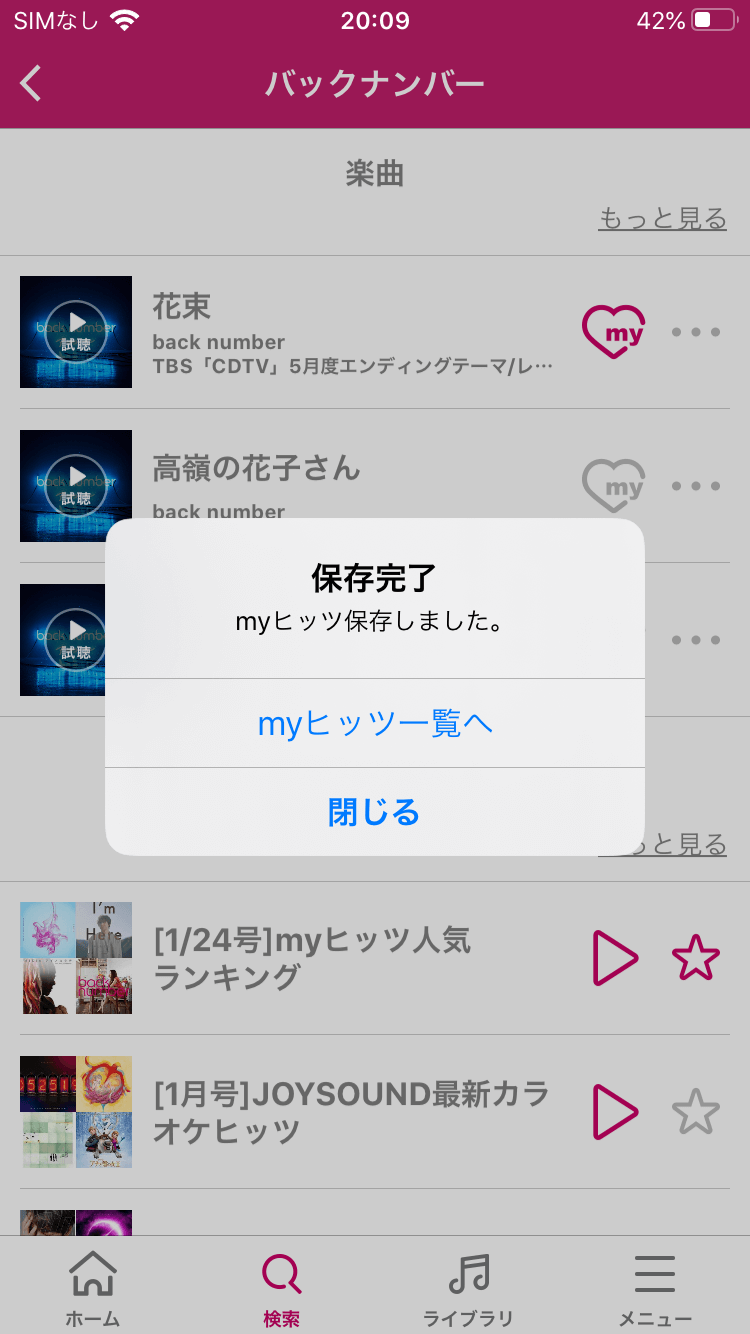
dヒッツでは、myヒッツという機能を使って自分好みの楽曲を揃えたプレイリストを作成する事が可能です。事前準備として、まずはプレイリストに追加したい楽曲をmyヒッツに登録していきましょう。
myヒッツへの登録は、検索画面などで追加したい楽曲の右に表示されているハートマークをタップするだけです。これは毎月10曲までと制限がありますが、6ヶ月間で最大60曲まで登録する事ができます。
「ライブラリ」から「myヒッツ」を開く
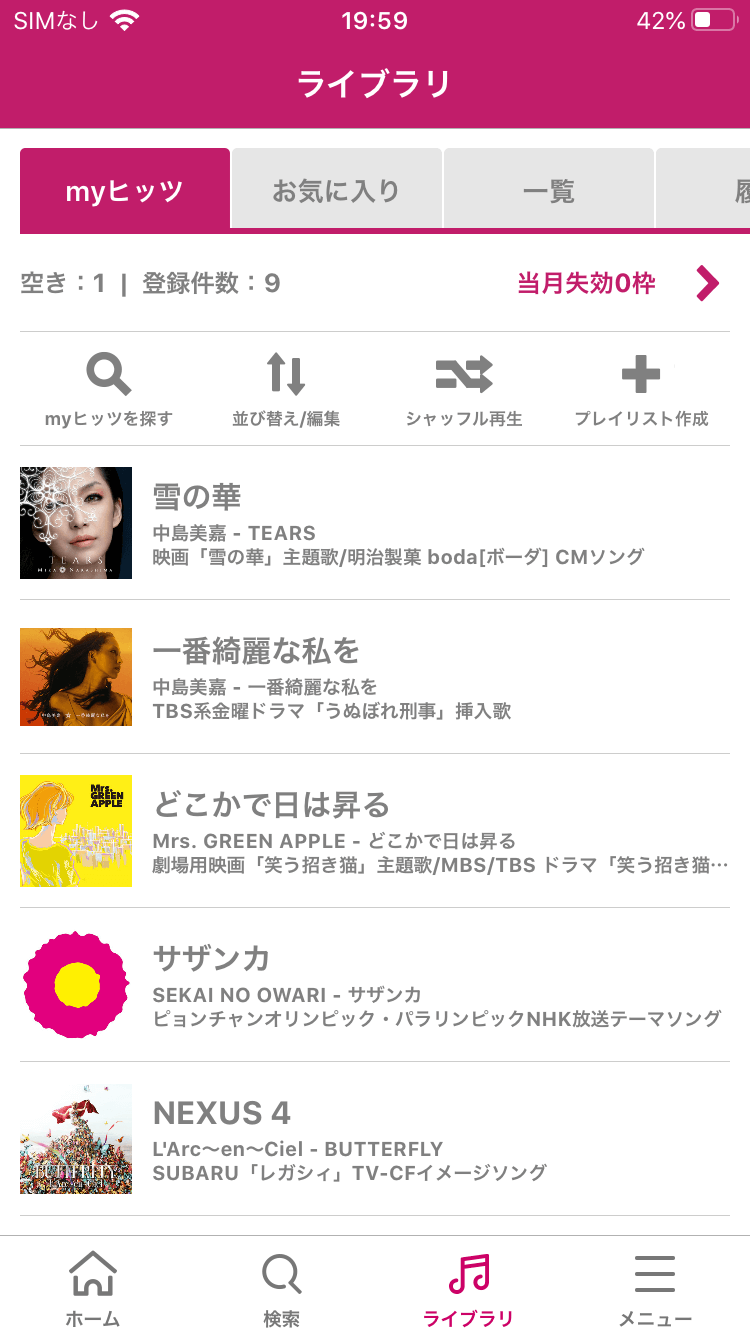
プレイリストに追加する楽曲をmyヒッツに追加した後は、アプリ画面下にある「ライブラリ」から「myヒッツ」を開きましょう。
「+ プレイリスト作成」からプレイリストを作る
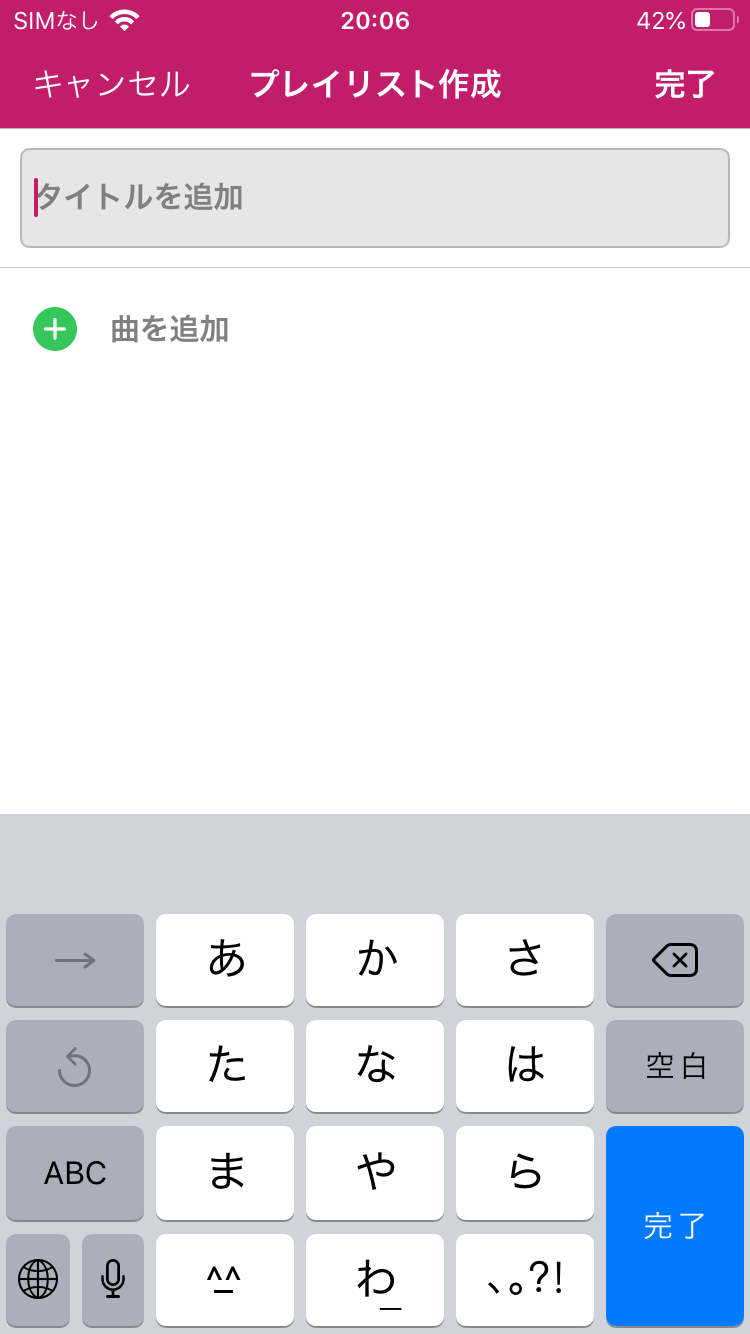
そして画面右上にある「+ プレイリスト作成」と書かれたボタンをタップすると、新規プレイリスト作成画面が表示されます。この画面では、まずプレイリストのタイトルを入力します。これは後からでも修正可能です。
プレイリストに追加したい楽曲を選ぶ
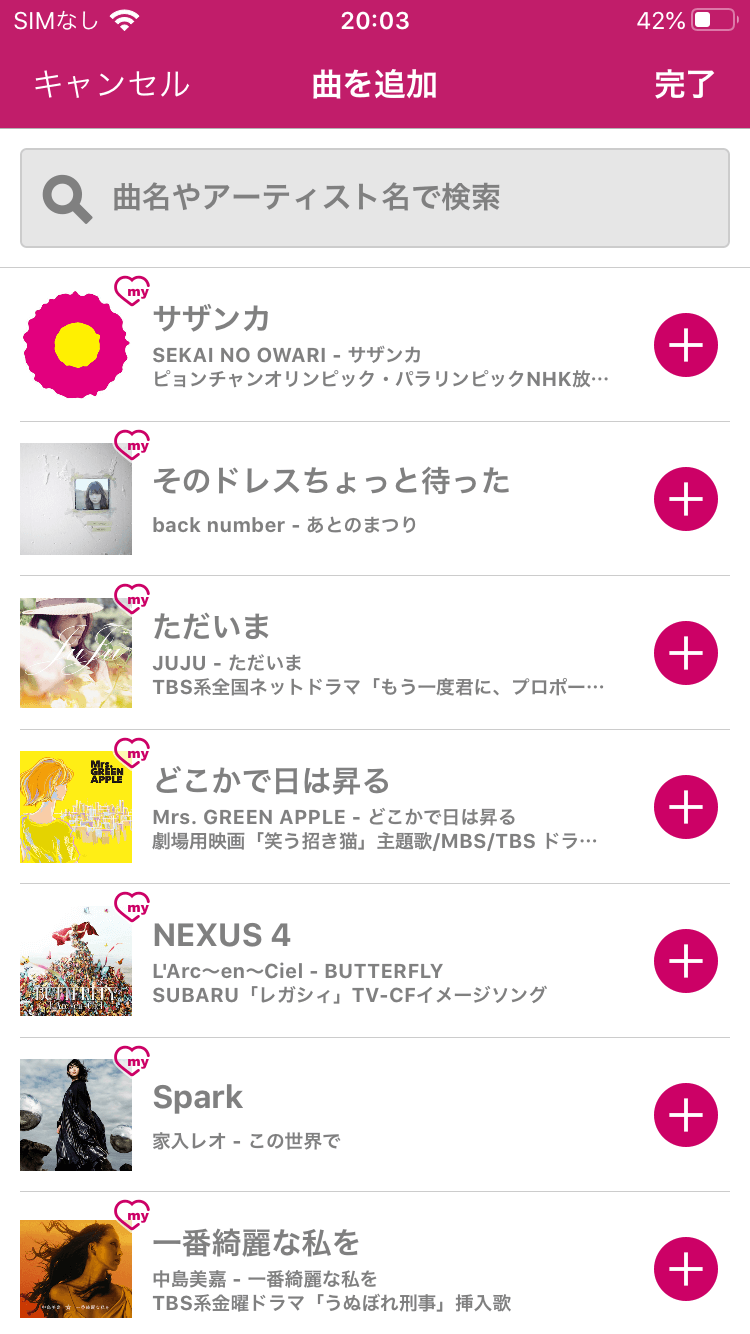
そして下にある「+ 曲を追加」をタップすると、すでにmyヒッツに登録されている楽曲が一覧として表示されます。ここからプレイリストに追加したい楽曲を画面右側の「+」で選んでいきます。
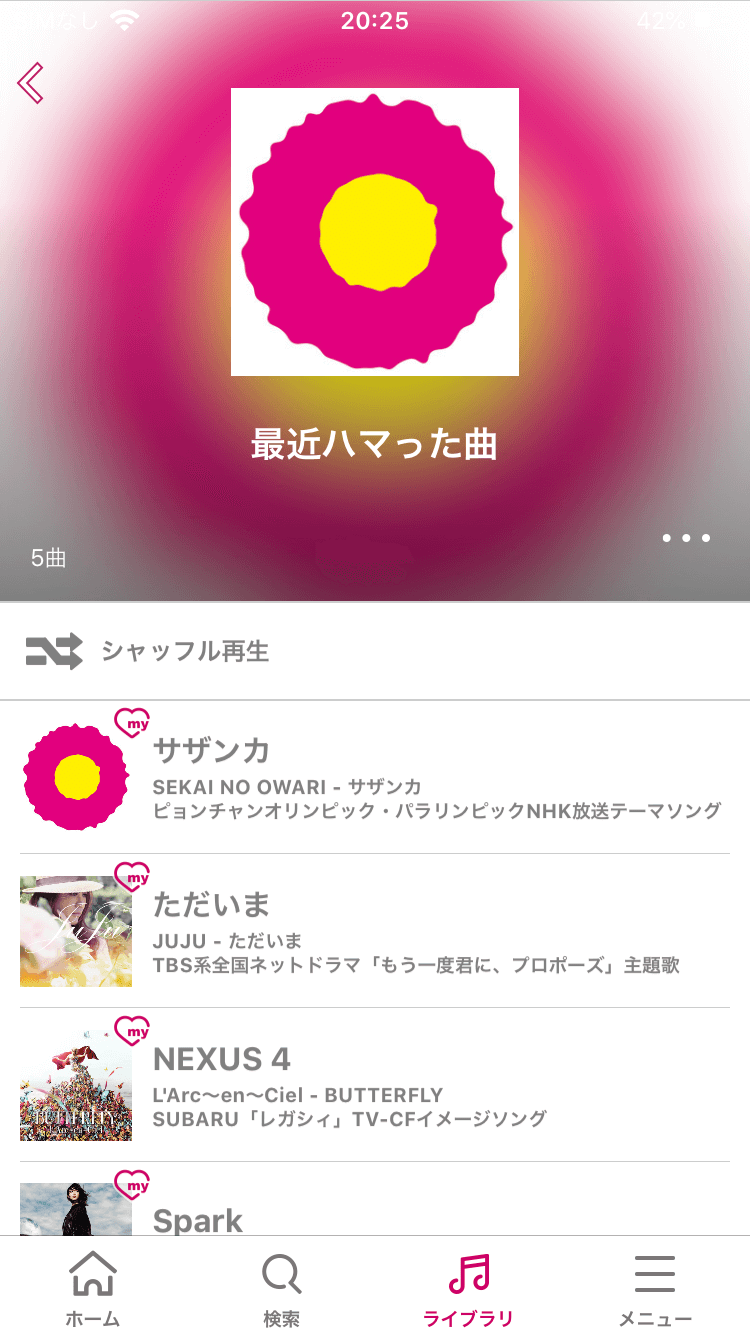
新規プレイリストに追加したい楽曲を全て選んだら、画面右上にある「完了」をタップしましょう。プレイリストのタイトルと楽曲を確認したら、再び「完了」をタップすると、プレイリストの作成が完了となります。
プレイリストの再生方法
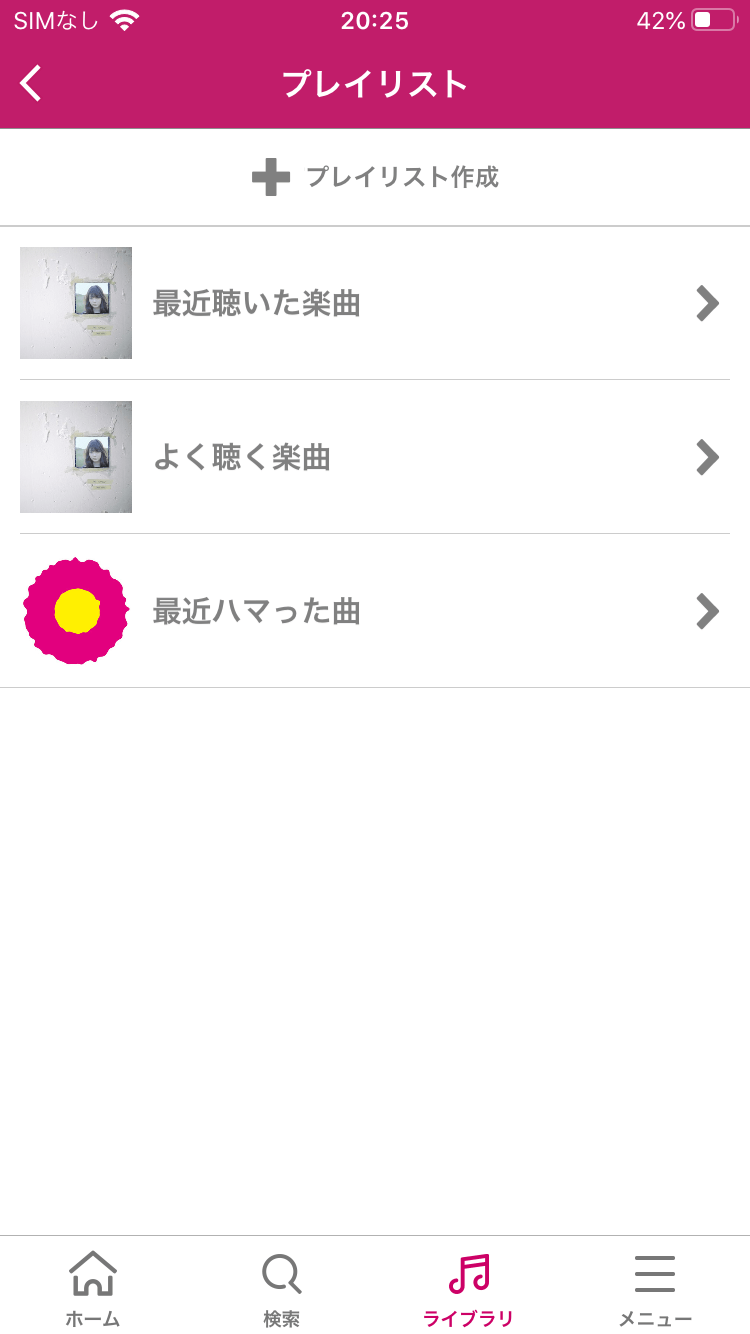
作成したプレイリストは「ライブラリ」の「一覧」にある「プレイリスト」をタップすることで確認する事が可能です。もし楽曲を追加・削除したりタイトルを修正する場合も、ここから行います。